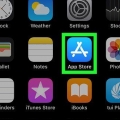Administrer itunes-abonnementer på iphone eller ipad
Denne opplæringen vil lære deg hvordan du finner en liste over alle app-abonnementene dine i iTunes Store og redigerer medlemsinformasjonen din ved hjelp av en iPhone eller iPad.
Trinn

1. Åpne innstillingsmenyen på iPhone eller iPad. Finn og trykk på ikonet på startskjermen for å åpne Innstillinger-appen.

2. Trykk på navnet ditt øverst. Navnet og bildet ditt vises øverst i innstillingsmenyen. Hvis du trykker på den, åpnes Apple ID-menyen.

3. Trykk påiTunes & App Store. Dette alternativet er ved siden av
-ikonet i Apple ID-menyen.
4. Øverst trykker du på e-postadressen som er knyttet til Apple-ID-en din. E-postadressen din er med blå bokstaver øverst på skjermen. Hvis du trykker på den, åpnes et nytt popup-vindu.

5. Trykk påVis Apple-ID i hurtigmenyen. Dette vil åpne kontoinnstillingene dine på en ny side.
Du kan bli bedt om å bekrefte kontoen din ved å skrive inn Apple ID-passordet eller Touch ID.

6. Rull ned og trykkAbonnementer. Dette vil åpne en liste over alle dine nåværende og utløpte iTunes-abonnementer, inkludert Apple Music og tredjepartsapper.

7. Trykk på et abonnement i listen. Dette vil åpne abonnementsdetaljene dine på en ny side. Avhengig av appen kan det hende du kan endre medlemskapsplanen din, kansellere abonnementet ditt eller abonnere på nytt på en utløpt tjeneste.
Artikler om emnet "Administrer itunes-abonnementer på iphone eller ipad"
Оцените, пожалуйста статью
Lignende
Populær